Singnal ist eine der Instant Messaging-Anwendungen, die am häufigsten heruntergeladen wird, insbesondere von Personen, die sich bei Gesprächen über Online-Chats Sorgen um den Datenschutz und die Sicherheit ihrer Daten machen.
Diese Anwendung bietet verschiedene Sicherheitsoptionen wie verschlüsselte Konversationen, verfügt jedoch auch über Anpassungsoptionen, damit sich der Benutzer auf diese Weise bei Konversationen innerhalb der App wohler fühlt . Eine dieser Anpassungen ist die Möglichkeit, jedem Chat eine andere Farbe zuzuweisen. Auf diese Weise sehen Sie diese Farbe, wenn Sie mit dieser Person ins Gespräch kommen.
Wenn Sie wissen möchten, wie dies zu tun ist, müssen Sie die unten unter Signal beschriebenen Schritte ausführen, um diesen Vorgang auszuführen.
Um auf dem Laufenden zu bleiben, abonniere unseren YouTube-Kanal! ABONNIEREN
Farb-Chat-Signal ändern
Die Schritte, die Sie ausführen müssen, um Farbe in den Signal-Chat einzufügen, sind die folgenden.
Als erstes sollten Sie die Signal-App aufrufen und den Chat auswählen, in dem Sie die Farbe ändern möchten. Klicken Sie nun auf das Menü in der oberen rechten Ecke.
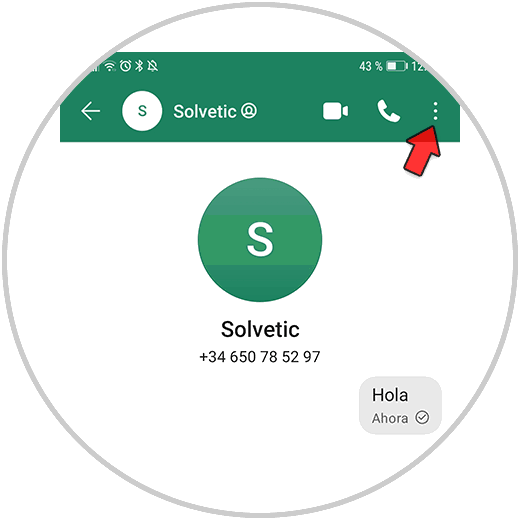
Als nächstes sollten Sie die “Chat-Einstellungen” eingeben, um mit dem Vorgang fortzufahren.
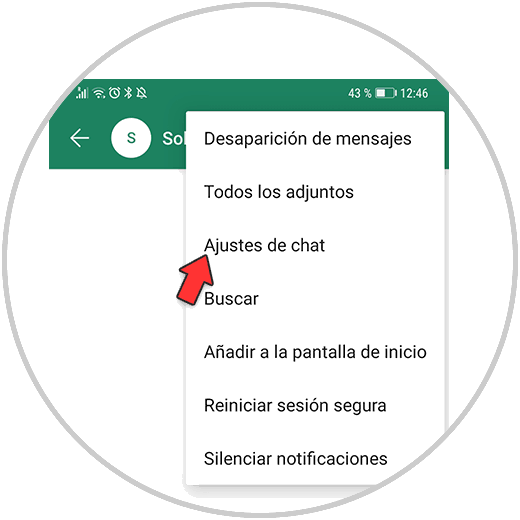
Nun müssen Sie den Bereich “Chat Farbe” eingeben
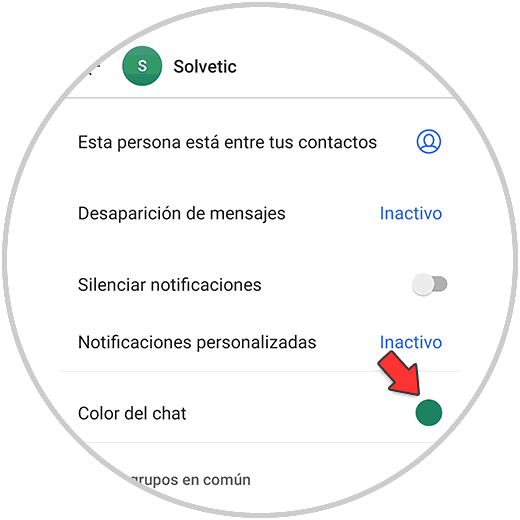
Wählen Sie die Farbe aus, die Sie diesem Chat zuweisen möchten.
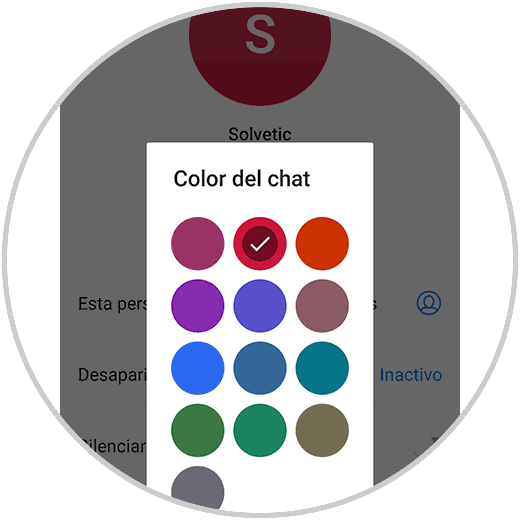
Schließlich werden Sie sehen, dass diese Farbe auf den Chat angewendet wird.
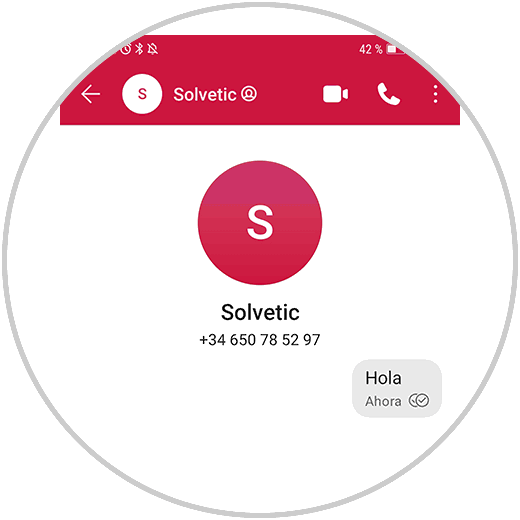
Auf diese Weise können Sie Farben nach Gruppen von Freunden, Familie oder nach den gewünschten Einstellungen zuweisen.